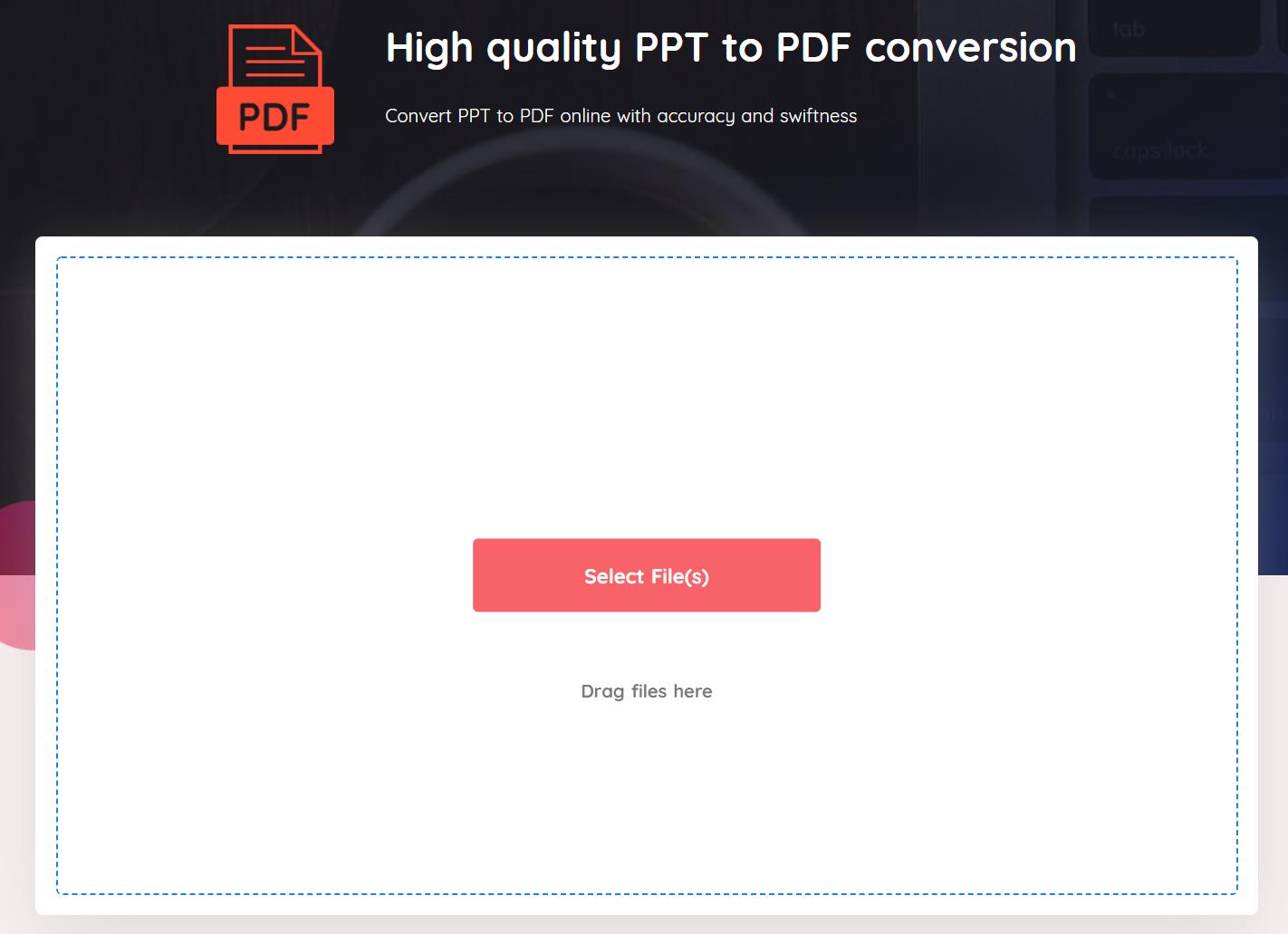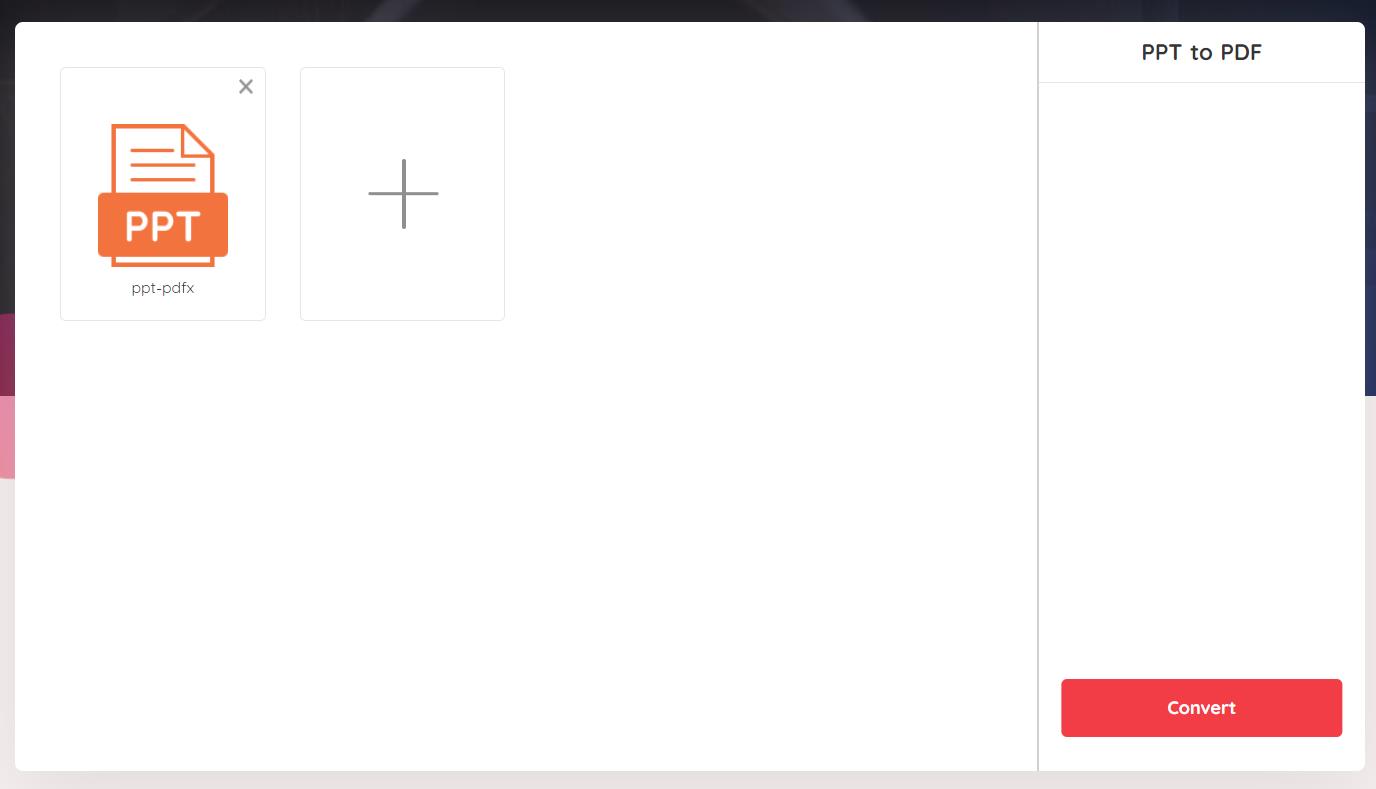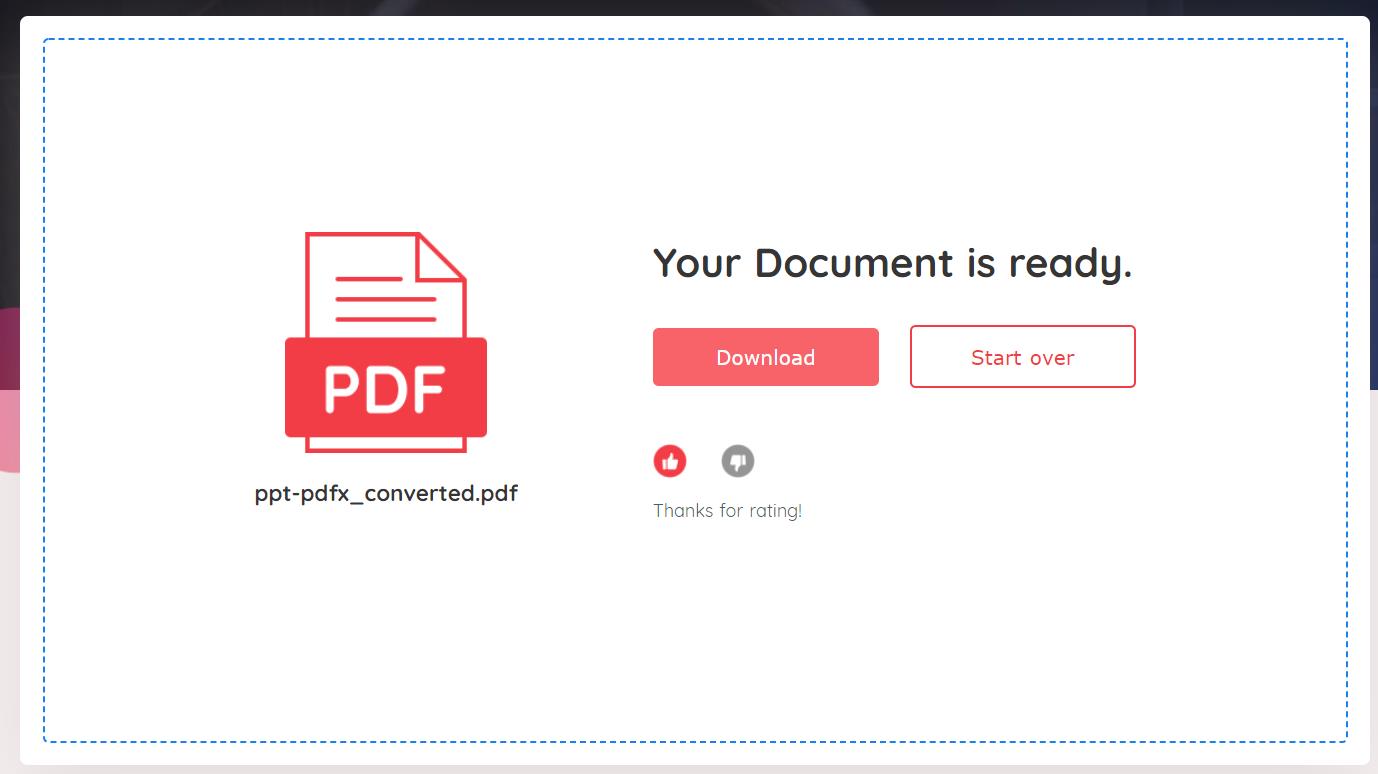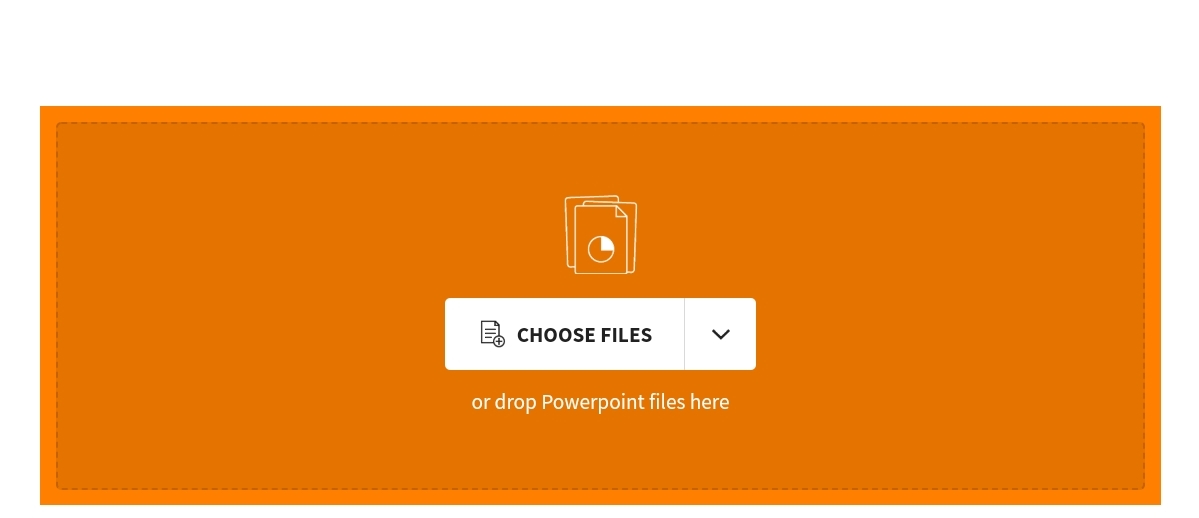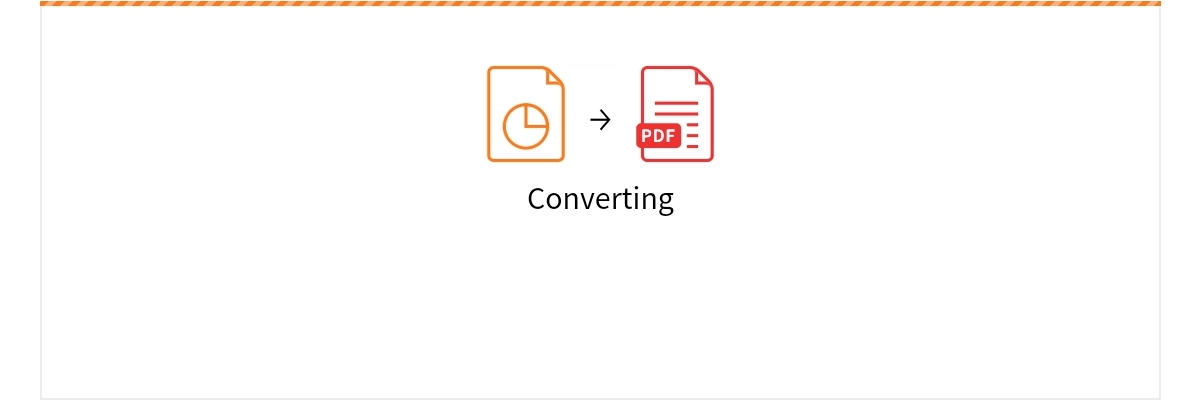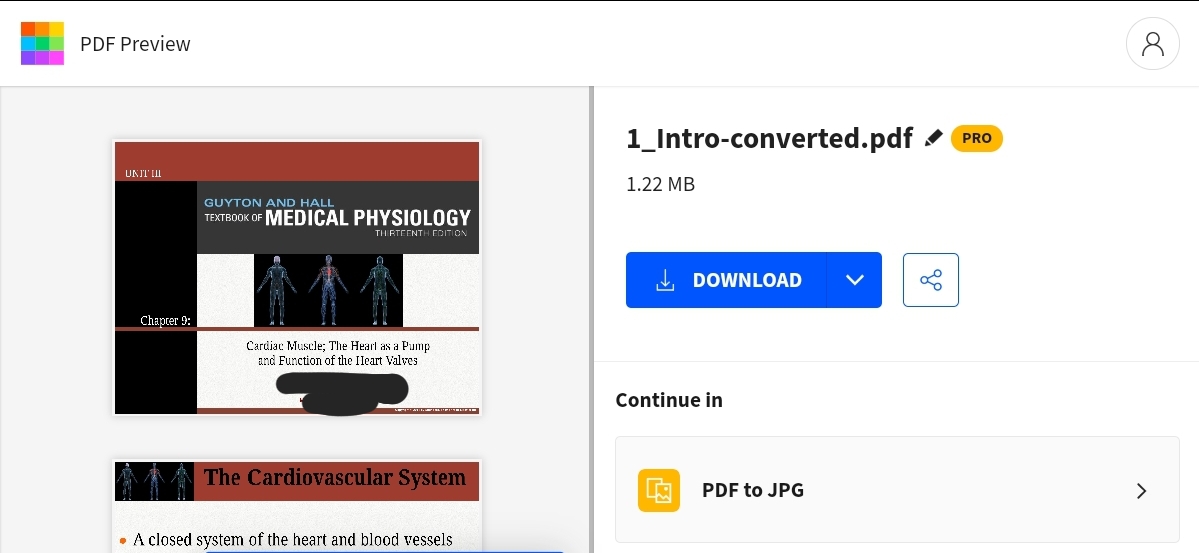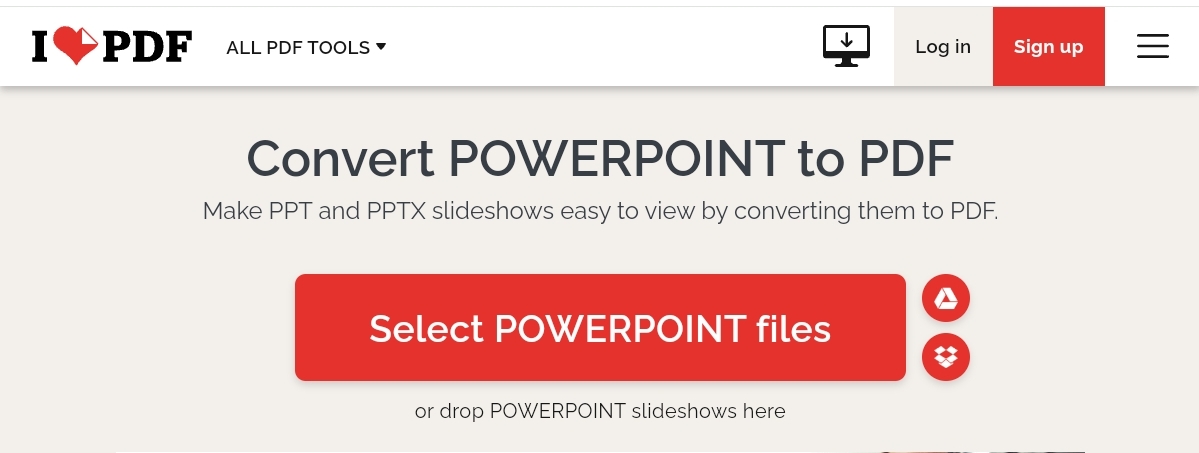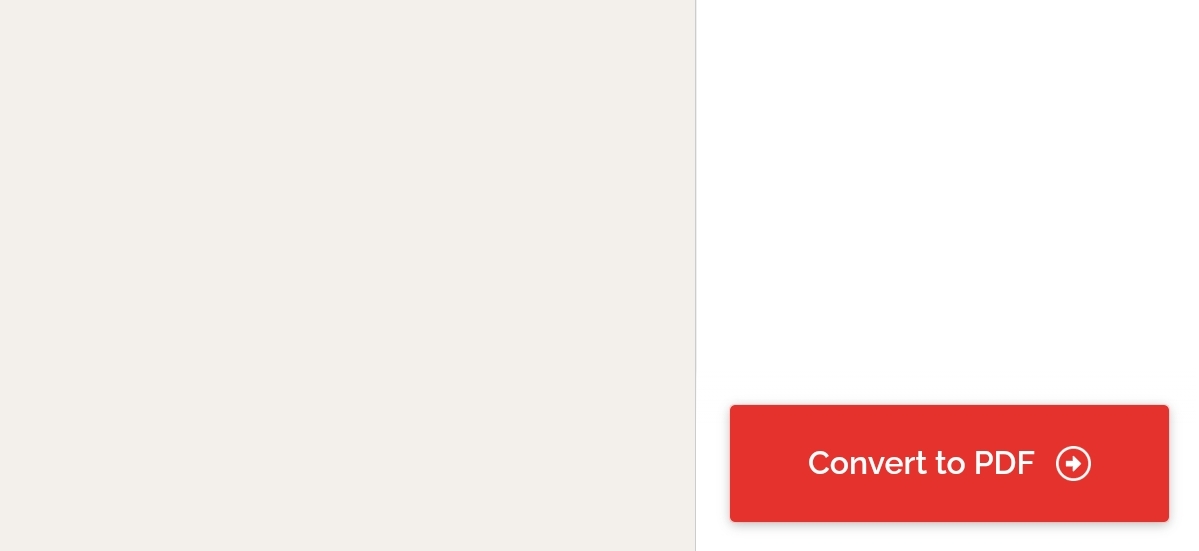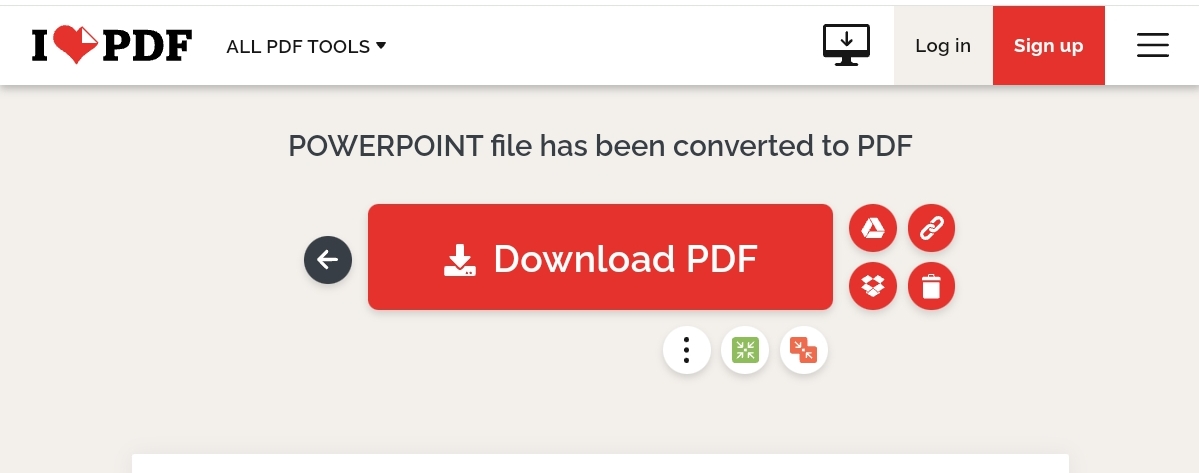1.VancePDF PPT to PDF
VancePDFのツールは、無料でpptをpdfに変換する機能など、直感的なpdf変換機能が充実しています。このツールのPowerPoint変換サポートを使用すると、バッチ変換機能を介して1つのPDFに複数のMicrosoft Officeファイルをマージすることができ、再変換のために特定のものを選択することもできます。すべての面で、それは素晴らしい選択肢であり、ちょうどあなたがPDFとしてPPTを保存する方法の質問に必要な答えかもしれません。
VancePDFでPPTをPDFとして保存する方法
ステップ1:以下に示すように、ファイル選択ボタンを押すか、プラットフォーム上で利用可能なドロップゾーンにファイルをドロップします。
ステップ2:変換したいPowerPointファイルを選択し、変換ボタンをクリックして、VancePDFが自動的に数秒でプロセス全体を完了するのを待ちます。
ステップ3:変換されたPdfをダウンロードします。
2.SmallPDF
ここでは、比較的無料のオンラインppt to pdfコンバータです。このツールを使えば、フォーマットやレイアウトに一切の影響を与えることなく、簡単かつ迅速にpptをpdfに無料で変換することができます。それはプライバシーに最大限の注意を払って、そのようなものとして、永久に変換が完了すると、そのサーバーからあなたのファイルを削除します。この多少無料のppt to pdf変換ソフトで、変換は簡単になります。あなたがしなければならないことは、リラックスして、数秒で仕事をするのを見ることです。
SmallpdfでPPTをPDFとして保存する方法
ステップ1:プラットフォームを起動し、利用可能なアップロードメディアを使用してpptファイルをアップロードします。
ステップ2:ツールが自動的に、量に応じて数秒でファイルをPDF形式に変換するので、リラックスしてください。
ステップ3:PDFファイルをダウンロードします。
3.iLovePDF
iLovePDFを使えば、pptをpdfに変換することがこれまで以上に簡単になります。前述の他のツールと同様に、オンラインに特化しており、他のいくつかのフォーマットをサポートしています。基本的な変換は無料で行うことができますが、より大量で高度な変換は有料版でのみ行うことができます。基本的に、このツールは単なるpptからpdfへの変換ツールキットではなく、そこにある最高のオンラインpdf修正ツールキットの1つとしてそれを配置する機能と能力の範囲を体現しています。
iLovePDFでPPTをPDFとして保存する方法
ステップ1: ユーザーフレンドリーで使いやすいオンラインプラットフォームを起動し、利用可能なメディアを使って変換したいファイルをアップロードします。
ステップ2: リラックスして、プラットフォームが数秒のうちに変換を完了するのを見ます。
ステップ3:変換されたPDFファイルを保存するためにダウンロードボタンを押してください。
結論
この記事では、PDFとしてpptを保存する方法のあなたの質問に実行可能なソリューションを提供することができます3つのほぼ同じ機能のツールを強調した。これらのツールは、VancePDF PPT to PDF converterのような基本的な変換については主に無料です。しかし、あなたが変換しようとするpptのボリュームだけでなく、あなたが楽しむために探している機能に応じて、有料版は最高のあなたに合うかもしれません。すべてのすべてで、あなたの選択に関係なく、それはPDFファイルに関連するすべてに来るとき、あなたは巨大な機能にアクセスすることが期待できます。
このトピックは面白いですか?また、読んでベスト6 PowerPoint to PDFコンバータツール。